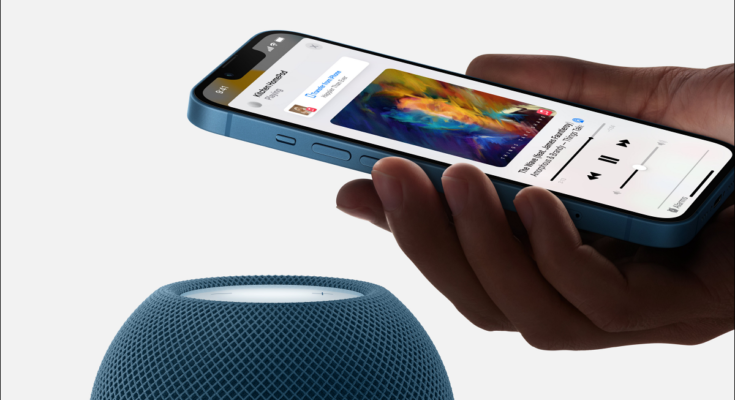HomePod e da Apple HomePod mini- falantes inteligentes permitem-lhe desfrutar streams de alta qualidade da Apple Música e outros serviços. Aqui estão algumas configurações que você pode ajustar para obter a melhor experiência de áudio do seu HomePod.
Índice
Melhore a qualidade com áudio sem perdas e Dolby Atmos
A atualização HomePod 15.1 trouxe suporte para áudio sem perdas e espacial no HomePod e HomePod Mini. Portanto, certifique-se de atualizar seu HomePod .
Para habilitar áudio sem perdas e espacial, abra o aplicativo Home e toque no ícone Home no canto superior esquerdo.
![]()
Selecione “Configurações da casa”.
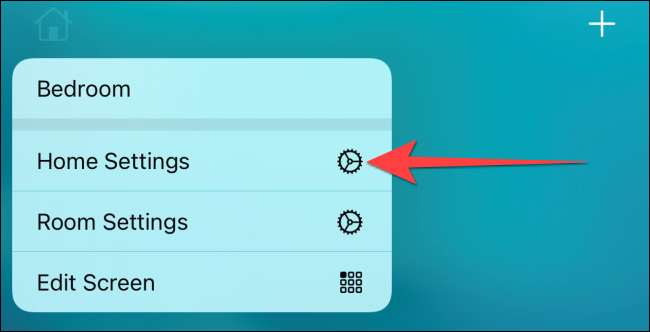
Na seção “Pessoas”, toque no nome de usuário que você usa.
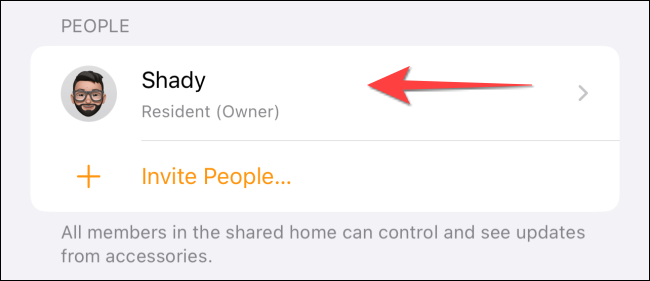
Selecione “Apple Music” na seção “Mídia”.
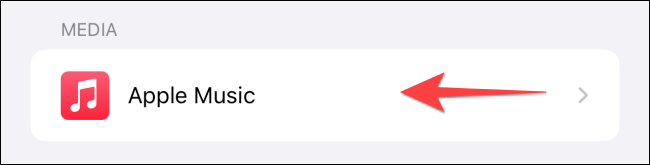
Ative as opções “Áudio sem perdas” e “Dolby Atmos”.
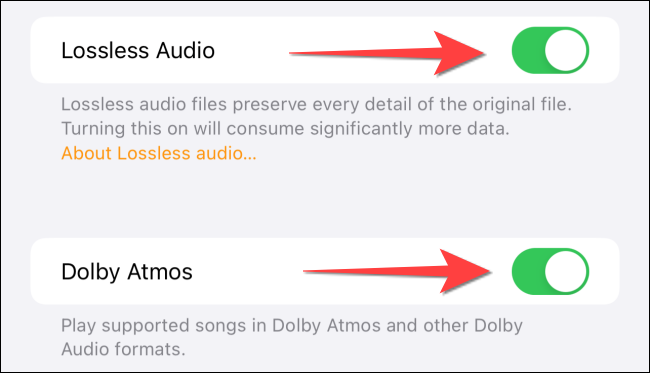
Crie um par estéreo com outra unidade HomePod
Você pode configurar dois HomePods ou unidades HomePod Mini como um par estéreo para obter a melhor saída de áudio possível com o Apple TV 4K . Dessa forma, você pode desfrutar do novo áudio espacial e listas de reprodução de música sem perdas. Lembre-se de que o mini par HomePod não suporta som surround Dolby Atmos 5.1 ou 7.1 ao reproduzir conteúdo relevante no Apple TV 4K.
Normalizar o volume com verificação de som
A maioria das músicas tem diferentes volumes e batidas no Apple Music e, às vezes, a saída de som pode ficar repentinamente mais alta do que você prefere. Se você não quer aquela surpresa de arrepiar enquanto ouve música, pode deixar o HomePod normalizar o volume de todas as músicas.
Abra o aplicativo Home e pressione com força em seu HomePod para abrir o menu. Toque no ícone de configurações em forma de roda dentada no canto inferior direito. Ative a opção de “Verificação de som”.
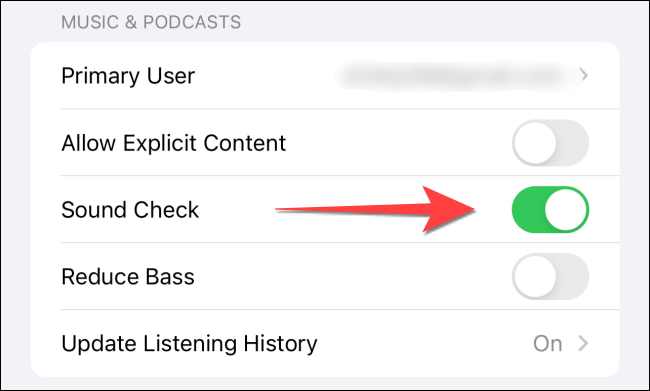
Depois de habilitá-lo, você não terá que se preocupar com um aumento surpreendente no volume das músicas ou conteúdo de mídia reproduzido através do HomePod.
Aumente a audibilidade reduzindo os graves
Muito baixo pode afastar ouvintes ávidos de podcasts e gêneros específicos de música. Para reduzir os graves, inicie o aplicativo Home no iPhone e pressione a opção HomePod com força. Toque no botão Configurações no canto direito do botão e role para baixo até a seção “Música e Podcasts”. Ative a opção “Reduzir graves”.
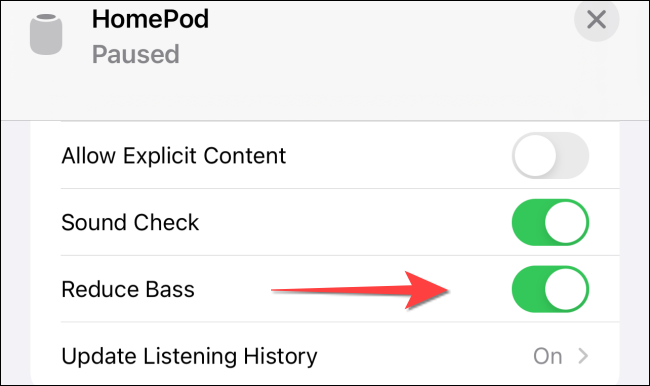
Melhore as sugestões com o histórico de escuta
Compartilhar a mesma unidade HomePod entre os membros da casa pode ser divertido. Semelhante ao recurso “Blend” do Spotify , o Apple Music irá gerar recomendações com base no histórico de escuta de todos os usuários e mostrá-las na seção “Para você”. Isso é ótimo para descobrir novas músicas e gêneros.
Mas se não quiser que outras pessoas mexam com as recomendações da sua conta do Music, você pode desligar o histórico de escuta. Abra o aplicativo “Home” no seu iPhone ou iPad. Pressione e segure a opção HomePod em “Acessórios favoritos”. Isso abrirá o menu do HomePod. Role para baixo e toque no ícone em forma de engrenagem no canto inferior direito.
Vá para a seção “Atualizar histórico de escuta”. Desative a opção “Atualizar histórico de escuta”.
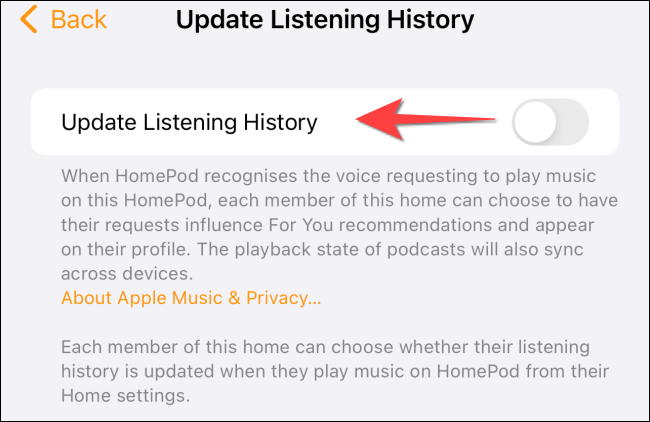
Evite constrangimento ao restringir o conteúdo explícito
Ouvir músicas e podcasts com conteúdo explícito pode rapidamente se tornar constrangedor, especialmente perto de crianças ou convidados. Assim, você pode habilitar a opção de restringir e pular músicas explícitas em casa. Caso contrário, você pode desfrutar de música sem censura.
Inicie o aplicativo Home e pressione o HomePod com força. Role para baixo e toque em “Configurações” no canto inferior direito. Na seção “Música e Podcasts”, desative a opção “Permitir conteúdo explícito”.
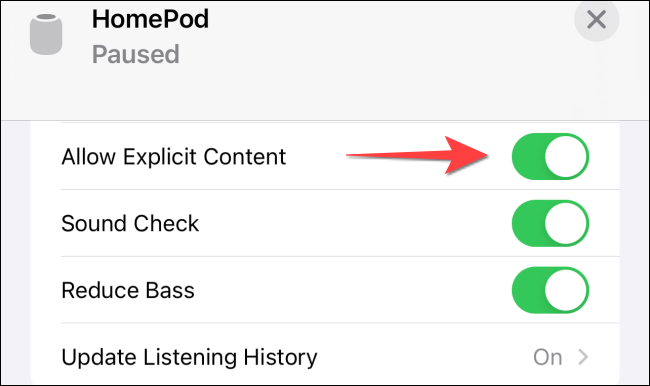
Depois disso, você nunca mais terá que se preocupar com conteúdo impróprio reproduzido por você ou outra pessoa no HomePod.
Lembre-se de que esta opção não funciona quando conteúdo explícito é reproduzido no HomePod usando o AirPlay . Para uma eficácia completa, você precisará desabilitar o conteúdo explícito usando o Tempo de tela .
Aumente o controle com comandos Siri
Usar o Siri com HomePod é uma maneira inteligente de interagir com o HomePod e treiná-lo para construir uma biblioteca de acordo com suas preferências musicais. Para começar, você pode dizer ao Siri quais músicas você gosta ou não. Além disso, você pode pedir ao Siri para adicionar uma música de sua preferência a uma lista de reprodução.
Além dos comandos usuais de controle de reprodução, você pode até mesmo pedir ao Siri para encontrar músicas com base nas letras que você conhece. Além da música, você pode pedir ao Siri para ler as manchetes das notícias.
Recalibre a saída de som do seu HomePod
Se você mudou o HomePod da sala para o quarto, é uma boa ideia deixá-lo ajustar a saída de som novamente. Felizmente, o HomePod tem esse recurso integrado.
Nota: Infelizmente, esse truque não se aplica ao HomePod Mini.
Mantendo-o conectado a uma fonte de alimentação, levante a unidade HomePod por alguns segundos e coloque-a de volta. O HomePod ajustará automaticamente a si mesmo ou a melhor saída possível com base em sua colocação na parede e nas coisas ao seu redor.
Quer aproveitar ao máximo o seu HomePod? Confira os truques e truques essenciais do HomePod da Apple que você pode experimentar.